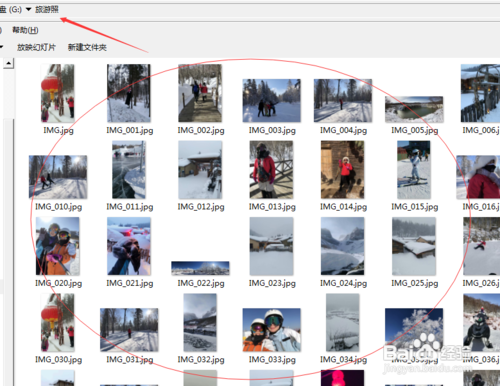如何把QQ空间中的相册照片批量下载到本地
1、本次批量下载的原理是通过QQ建立一个自己的私密群(不想要别人看见你的照片的话),然后通过群相册可以通过QQ空间上传照片的功能,以及可以下载群相册里面的照片到本地的功能来实现。下面演示一次具体的操作方法,比如我现在要把我自己QQ空间里面的一个(权限为回答问题可见)相册(东北—北国风光)里面的照片批量导出到本地电脑中来。
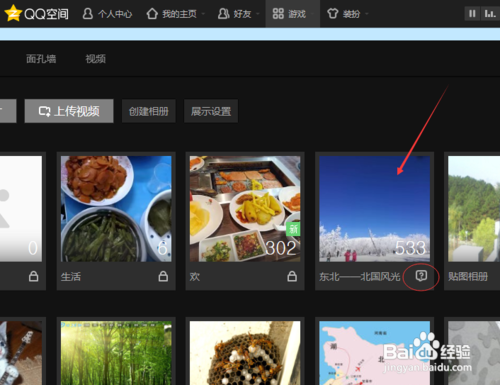
1、登陆QQ,然后鼠标左键单击“群”,然后选择创建一个群,点击进入。
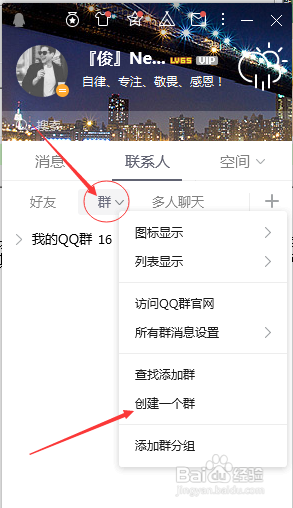
2、创建群很简单,不一步一步的介绍了,这里我就命名群名称为“自己的群”,由于我们为了保证照片自己的可见或者问答问题可见,这里把加群验证设置为“需要身份验证”,然后点击下一步。
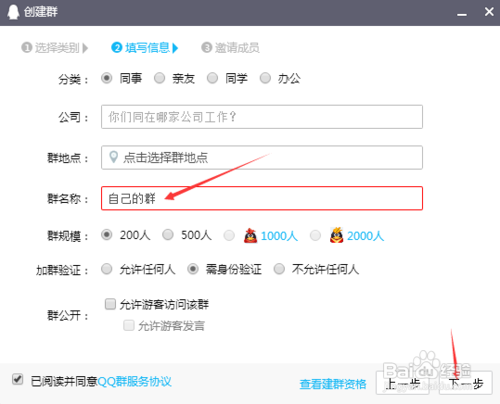
3、你可以邀请你的好友进群,如果你只是为了处理私密照片,不想别人看见,那么就不要邀请人,直接点击“完成创建”。

4、QQ群建好了,点击群窗口的相册进入群相册。
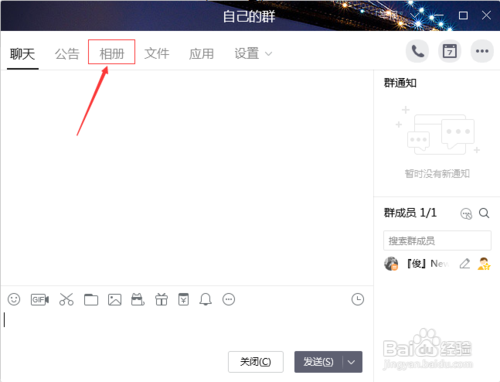
5、点击群相册右边的上传照片。

6、然后会自动让你创建一个相册,相册名称为必填项,输入相册名称(旅游照)后,点击确认。
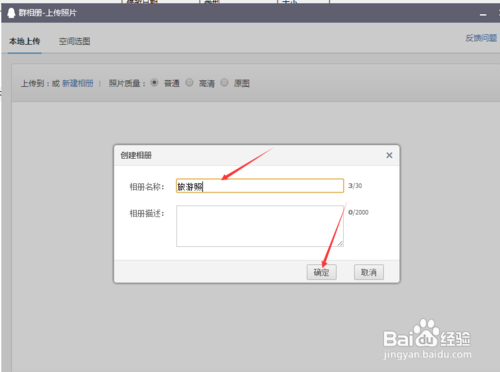
7、接下来会就是给我们刚建好的群相册(旅游照)上传照片了,这里选择“空间选图”,选择我们要批量导出的空间相册(这里我选择之前说的我的一个叫“东北—北国风光”的相册),点击全选或者点击全部加载,然后点击右下角的“开始复制”。

8、然后会提示已成功从空间相册“东北—北国风光”复制多少张照片到群相册“旅游照”相册。我这里是全选选择了500张,如果你有更多的照片,那么选择“继续复制”,如果已经复制完了就点击“完成”。
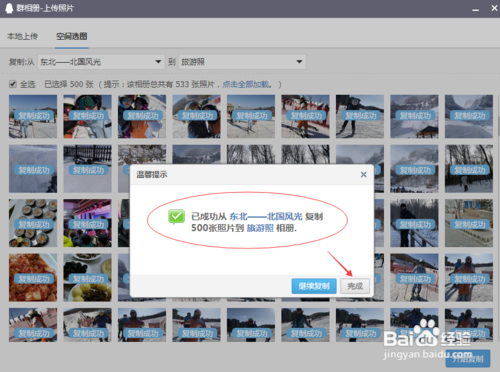
9、这样在群相册里面就有了我们要批量导出的照片了,点击群相册右上角的“管理”。

10、选择“批量下载”。

11、进入批量下载页面,点击本页全选或者点击下载整个相册。选择好要下载的照片之后点击右下角的“开始下载”。
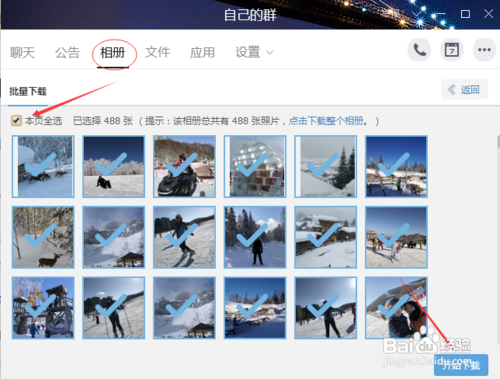
12、这里会要是选择下载方式,点击“本地下载”。
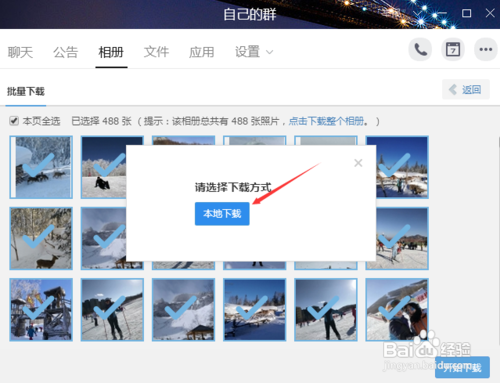
13、选择下载到本地电脑的文件夹路径,选择好之后点击“下载”。

14、这样就批量下载了这些照片到本地电脑了,这里下载下来的是压缩文件夹(后缀为.zip),我们需要解压这个文件夹。
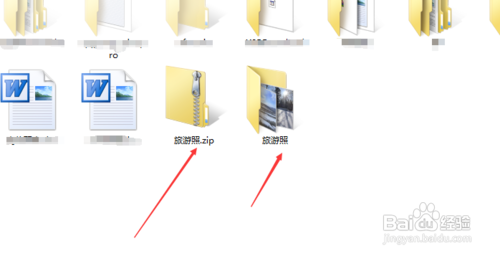
15、解压后的文件夹里面便是我们从QQ空间相册批量下载下来的照片了。